Fjern Kraken-virus (Dekrypteringssteg inkludert) - oppdateringer mar 2017
Kraken fjerningsguide for virus
Hva er Kraken ransomware virus?
Kort oversikt over Kraken ransomware virus
Kraken virus er fil-kryptering malware som er rettet mot de mest populære filtyper og gjør angrepet enda mer smertefult for ofrene. Ofrene mister tilgangen til sine personlige filer som bilder, video eller lydfiler samt andre dokumenter som kan være svært viktig. Hvis ofrene har sikkerhetskopiering av data, vil ikke ransomware angrepet virke så grusomt fordi de har alt de trenger lagret på den eksterne enheten eller i cloud.Vist ikke vil sitvasjonene bli mer komplisert. Kraken ransomware krypterer filer med hjelp av RSA og AES chiffer, og legger .kraken filtype til hver skadede fil. Siden ofrene ikke har tilgang til å åpne eller bruke sitt innhold. Mest sannsynlig vil de legge merke til en ny .html file på skrivebordet eller hver mappe som inneholder krypterte filer. “_HELP_YOUR_FILES.html” filen inneholder mye informasjon om gjenoppretting av data. Ofrene er nødt til å kjøpe Bitcoins og overføre de til forskjellige Bitcoin «lommebøker», deretter kontakte nettkjeltringene og vente på at dekrypterings programmet skal bli sendt til dem. Uansett i et angrep vi anbefaller ikke å følge kjeltringene sine komandoer, for du kan bli lurt. Vi anbefaler Kraken fjerning så snart du ser tegn av det på datamaskinen din.
Krav om løsepenger er uvanlig fordi den har dynamiske felter som kan oppdateres og endres. Skurkene jobbet hardt for å gi ofrene mange linker hvor de kan kjøpe Bitcoin og fortelle de hvordan transaksjonene skal gjøres. Kraken virus krever 2Bitcoins for data dekryptering; men hvis ofrene ikke skynder seg med betaling, dobler summen seg. Dette dokumentet inneholder også ofrets legimeterings nummer, og de må sende dette etter å ha betalt løsepengene til de kriminalle på e-post til [email protected], [email protected] eller [email protected]. Før eller senere vil ofrene motta en e-post fra hackerene som inkluderer Kraken dekryptor. Ofrene må trykke på “Decrypt” knappen og vente på resten av informasjonen. Men å klikke på denne knappen og bruke dekryptor er ekstremt farlig.Du kan bli smittet med en annen ransomare og bli bedt om å betale enda mer penger. Derfor fjern Kraken virus fra datamaskinen ved hjelp av FortectIntegoog våre preparerte instruksjoner.
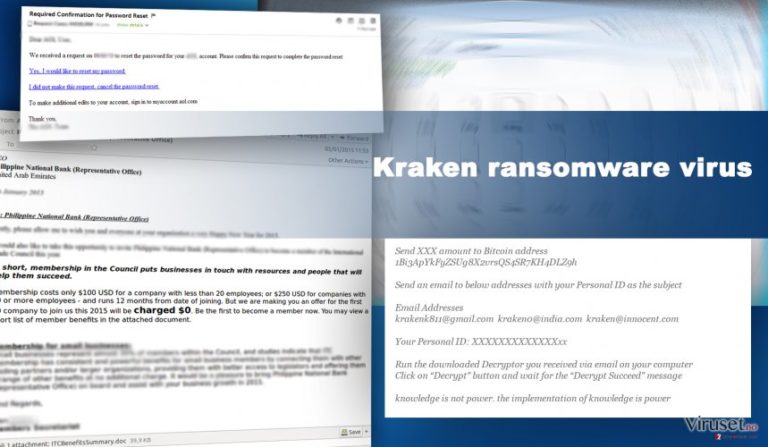
Hvordan kan dy bli infisert med ransomware?
Utviklerne av Kraken ransomware bruker de samme og godt kjente malare distribusjon strategiene som ondsinnet spam e-poster, utnytte kits, maware-laden annonser, osv. Hvis du er interessert i teknlogi eller virus, har du sannsynligvis hørt at den mest populære ransomware distribusjon metoden er ondsinnede e-postkampanjer. Cyber kriminelle sender hundretusener av e-poster som inneholder et vedlegg. Hvis noen åpner vedlegget, Kraken eller anen ransomware infiltrerer systemet.Nå om dagen er det veldig viktig å være oppmerksom på nett sikkerhet fordi antall malware angrep vokser og hackere finner stadig nye måter å spre viruset på. For å minimisere risikoen for ransomware angrep, er det ikke bare viktig å holde seg borte fra mistenkelige e-postmeldinger og vedlegg, men også unngå å besøke mistenklige nettsider, klikke eller installere programvare/oppdateringer fra tvilsomme nettannonser, og ved hjelp av fildelingssider
Kraken fjernings trinn
Etter et ransomware angrep bør du være rask og smart. Du bør ikke utsette Kraken fjerning eller vurdere å betale løsepengene. Som vi allerede har fortalt deg, om du skulle være så uheldig å havne i denne sitvasjonen bør du gjøre alt for å komme deg ut av den igjen. Den eneste måten er å fjerne malwaren fra datamaskinen. Så lenge den er på datamaskinen din, vil datamaskinen være sårbar, og andre infiksjoner kan gripe muligheten for å skape flere problemmer for deg. For å fjerne Kraken fra datamaskinen, må du installere og oppdatere et godt anti-malware program (e.g., FortectIntego, Malwarebytes) og skanne hele systemmet. Men ransomare vil ikke la deg gjøre det så enkelt, så du bør følge våre instruksjoner nedenfor.
Manuell Kraken fjerningsguide for virus
Ransomware: manuell fjerning av ransomware i sikkerhetsmodus
Viktig! →
Manuell fjerning kan være for komplisert for vanlige databrukere. Det krever avansert IT-kunnskap å utføre det riktig (hvis viktige systemfiler blir fjernet eller skadet, kan det føre til uopprettelig skade på Windows-systemet). I tillegg kan det ta flere timer å utføre. Derfor anbefaler vi på det sterkeste at du bruker den automatiske metoden som beskrevet ovenfor.
Steg 1. Åpne sikkerhetsmodus med nettverkstilkobling
Manuell fjerning av malware bør utføres i sikkerhetsmodus.
Windows 7/Vista/XP
- Klikk på Start > På/Av > Start på nytt > OK.
- Når datamaskinen din starter opp, trykker du på F8-knappen (hvis dette ikke fungerer, prøv F2, F12, Del – det avhenger av hovedkortet ditt) flere ganger helt til du ser vinduet for avansert oppstart.
- Velg Sikkerhetsmodus med nettverkstilkobling fra listen.

Windows 10 / Windows 8
- Høyreklikk Start-knappen og velg Innstillinger.

- Bla nedover og velg Oppdatering og sikkerhet.

- I menyen til venstre velger du Gjenoppretting.
- Bla nedover til Avansert oppstart.
- Klikk på Start på nytt nå.

- Velg Feilsøking.

- Gå til Avanserte alternativer.

- Velg Oppstartsinnstillinger.

- Klikk på Start på nytt.
- Trykk 5 eller klikk på 5) Aktiver sikkerhetsmodus med nettverkstilkobling.

Steg 2. Slå av mistenkelige prosesser
Windows' oppgavebehandler er et nyttig verktøy som viser alle prosesser som kjører i bakgrunnen. Hvis det dukker opp malware-prosesser her, må de avsluttes:
- Trykk på Ctrl + Shift + Esc på tastaturet for å åpne oppgavebehandleren.
- Klikk på Detaljer.

- Bla nedover til Bakgrunnsprosesser og se etter mistenkelige oppføringer.
- Høyreklikk og velg Åpne filplassering.

- Gå tilbake til prosessen, høyreklikk og velg Avslutt oppgave.

- Slett innholdet i den ondsinnede mappen.
Steg 3. Sjekk oppstartsprogrammer
- Trykk Ctrl + Shift + Esc på tastaturet for å åpne Windows oppgavebehandler.
- Gå til fanen Oppstart.
- Høyreklikk det mistenkelige programmet og klikk på Deaktiver.

Steg 4. Slett virusfiler
Malware-relaterte filer kan dukke opp på flere ulike steder på datamaskinen din. Her er instruksjoner som kan hjelpe deg med å finne dem:
- Skriv Diskopprydding i Windows' søkefelt og trykk på Enter.

- Velg stasjonen du ønsker å rense (C: er som regel hovedstasjonen, og det er sannsynligvis her du finner ondsinnede filer).
- Bla gjennom Filer som skal slettes-listen og velg følgende:
Midlertidige Internett-filer
Nedlastinger
Papirkurv
Midlertidige filer - Velg Rydd opp i systemfiler.

- Du kan også se etter andre ondsinnede filer som skjuler seg i følgende mapper (angi disse oppføringene i Windows-søkefeltet og trykk på Enter):
%AppData%
%LocalAppData%
%ProgramData%
%WinDir%
Etter at du er ferdig, starter du PC-en på nytt i normalmodus.
Fjern Kraken ved hjelp av System Restore
-
Steg 1: Start datamaskinen på nytt i Safe Mode with Command Prompt
Windows 7 / Vista / XP- Klikk Start → Shutdown → Restart → OK.
- Når datamaskinen blir aktiv, trykker du F8 gjentatte ganger helt til du ser Advanced Boot Options-vinduet.
-
Velg Command Prompt fra listen

Windows 10 / Windows 8- Trykk Power-knappen i Windows innloggingsskjermen. Trykk og hold nede Shift, som er på tastaturet, og klikk Restart..
- Velg deretter Troubleshoot → Advanced options → Startup Settings og trykk Restart.
-
Så snart datamaskinen din blir aktiv, velger du Enable Safe Mode with Command Prompt i Startup Settings-vinduet.

-
Steg 2: Gjenopprett systemfilene og innstillingene
-
Så snart Command Prompt-vinduet dukker opp, angir du cd restore og klikker Enter.

-
Skriv inn rstrui.exe og trykk Enter igjen..

-
Når et nytt vindu dukker opp, klikker du Next og velger et gjennopprettingspunkt før infiltreringen av Kraken. Etter å ha gjort dette, klikker du på Next.


-
Klikk Yes for å starte systemgjenoppretting.

-
Så snart Command Prompt-vinduet dukker opp, angir du cd restore og klikker Enter.
Bonus: Gjenopprett dataene dine
Veiledningen som presenteres ovenfor er ment å hjelpe deg med å fjerne Kraken fra datamaskinen din. For å gjenopprette de krypterte filene anbefaler vi at du bruker en detaljert veiledning laget av sikkerhetsekspertene hos viruset.no.Hvis filene dine krypteres av Kraken kan du bruke flere ulike metoder for å gjenopprette dem:
Gjenopprett filer med Data Recovery Pro
Data Recovery Pro kan være det verktøyet du trenger for data gjenoppretting.Husk på at dette programmet ikke ble opprettet for å gjenopprette filer spesifikt kryptert av Kraken ransomware. Det kan imidlertid være istand til å gjenopprette noen av filene dine.
- Last ned Data Recovery Pro;
- Følg stegene i installasjonsveiledningen til Data Recovery og installer programmet på datamaskinen din;
- Kjør programmet og skann datamaskinen din etter filer kryptert av Kraken ransomware;
- Gjenopprett dem.
Gjenopprett individuelle filer ved hjelp av Windows tidligere versjoner funksjonen
Hvis systemets gjenopprettede funksjon har blitt aktivert før Kraken viruset angrep, bør du følge trinnene nedenfor og gjenopprette noen av de viktigste filene:
- Finn en kryptert fil du vil gjenopprette og høyreklikk på den;
- Velg “Properties” og gå til fanen “Previous versions”;
- Her sjekker du alle tilgjengelige kopier av filen i “Folder versions”. Velg versjonen du ønsker å gjenopprette og klikk på “Restore”.
Data gjenoppretting med ShadowExplorer
Hvis Kraken malware ikke har slettet Shadow Volume kopier, kan du prøve å gjenopprette filer ved hjelp av ShadowExplorer verktøy.
- Last ned Shadow Explorer (http://shadowexplorer.com/);
- Følg installasjonsveiledningen til Shadow Explorer og installer programmet på datamaskinen din;
- Kjør programmet og gå til nedtrekksmenyen i øvre venstre hjørne for å velge disken som inneholder de krypterte filene. Sjekk hvilke mapper det er;
- Høyreklikk på mappen du ønsker å gjenopprette og velg “Export”. Du kan også velge hvor du ønsker å lagre filene.
Til slutt bør du alltid tenke på beskyttelse mot crypto-ransomware. For å beskytte datamaskinen din mot Kraken og annet ransomware bør du benytte en vel ansett anti-spionvare, som FortectIntego, SpyHunter 5Combo Cleaner eller Malwarebytes.
Anbefalt for deg
Ikke la myndighetene spionere på deg
Myndighetene har en tendens til å spore brukerdata og spionere på innbyggerne sine, og dette er noe du bør ha i bakhodet. Vi anbefaler dessuten at du leser mer om tvilsom praksis for datainnhenting. Sørg for anonymitet på nettet, og unngå sporing eller spionering.
Du kan velge en helt annen lokasjon når du er på nettet, og få tilgang til alt innhold uten å bli stanset av geografiske begrensninger. Du kan surfe helt trygt på nettet uten risiko for å bli hacket ved bruk av et Private Internet Access VPN.
Kontroller informasjonen som er tilgjengelig for myndigheter og andre parter, og surf på nettet uten å bli spionert på. Selv om du ikke er involvert i ulovlige aktiviteter eller stoler på tjenestene og plattformene du bruker, bør du være forsiktig og ta forholdsregler ved å bruke en VPN-tjeneste.
Sikkerhetskopier filer til senere, i tilfelle malware-angrep
Programvareproblemer skapt av malware eller direkte datatap på grunn av kryptering kan føre til problemer eller permanent skade på enheten din. Når du har oppdaterte sikkerhetskopier, kan du enkelt gjenopprette filene dine etter slike hendelser. Det er nødvendig å oppdatere sikkerhetskopiene dine etter eventuelle endringer på enheten. På denne måten kan du starte på nytt fra der du var da du mistet data på grunn av malware-angrep, problemer med enheten eller annet.
Når du har tidligere versjoner av alle viktige dokumenter eller prosjekter, kan du unngå mye frustrasjon og store problemer. Sikkerhetskopier er praktisk når malware dukker opp ut av det blå. Bruk Data Recovery Pro for å gjenopprette systemet ditt.







